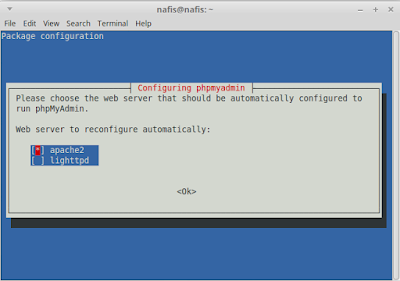Hayy sobat Linux kali ini saya akan berbagi ilmu dengan kalian tentang pembuatan materi pembelajaran menggunakan autoindex.
A. Maksut dan Tujuan: mempermudah mencari materi pembelajaran baik di gunakan di sekolahan maupun di kampus.
Langsung saja berikut tutorialnya,
Kelihatannya membuat repository seperti diatas sangatlah sulit, namun
kita sebenarnya bisa melakukan nya dengan cukup mudah, dengan membuat
repository seperti diatas memudahkan kita untuk pembelajaran, nah
langsung saja kawan ini dia,..
A. Pengertian
Autoindex PHP Script merupakan salah satu CMS (Content Management System) yang dapat kita gunakan sebagai file Manager Online. Selain itu Autoindex juga dapat dimanfaatkan sebagai kumpulan direktori file berbasis web (Website Directory Indexer).
B. Latar Belakang
Pembelajaran dengan menggunakan buku sekarang sedikit menyusahkan pelajar karena ketergantungan rasa malasnya, maka untuk menanggulanginya pengajar bisa membuat repository media pembelajara yang bisa diakses siswa, seperti autoindex berikut ini.
C. Langkah-Langkah
1.Pastikan anda sudah menginstal LAMP di laptop anda dan Silahkan download file autoindex-nya disini.
jika sudah di download bisa dilihat di direktorinya,

2.Setelah itu silahkan anda buka file baru didownload tadi dan pindahkan file downloadnya tadi ke folder /var/www/html

3.Setelah masuk ke folder html maka silahkan ekstrak file-nya dengan perintah
# unzip (nama file)

3. kemudian ntuk mempermudah nanti mengakses di browser silahkan ubah nama file-nya sesuai keinginan anda dengan perintah:
# mv (nama file) (nama yang anda ingin) misalnya data

4.Setelah itu semua,maka beri hak akses dan hak milik untuk agar bisa mengedit,menghapus dan melakukan apapun di file kita dengan perintah:
# chown -R www-data:www-data (nama file)
# chmod -R 755 (nama file)
5.Lalu silahkan anda akses malalui browser anda dengan mengetikkan:
"localhost/data"
atau jika anda membuat ini diserver silahkan masukan IP server anda.Ini tampilan awal anda tidak perlu mengisi apapun langsung kebagian paling bawah dan klik CONFIGURE.

7.Dan inilah tampilan awal-jadinya repo anda silahkan anda edit sesuai kemauan dan kemampuan anda.Dan disini saya akan mencontohka bagaimana membuat kata-kata diatas repository yang kita buat.

Caranya silahkan masuk ke folder file anda tadi melalui
terminal dan ketikkan perintah:
# nano index.php
Sedangkan untuk penambahan buku atau apapun sangatlah mudah,hanya tinggal copy saja apa yang ingin anda isi pada repository anda ke dalam folder /var/www/html/data.Dan ini lah contoh hasil jadinya.Untuk edit-edit yang lain silahkan anda cari dan kembangkan sendiri.


Nahhh cuma itu saja yang bisa saya bagi dengan kalian semoga bermanfaat dan selamat mencoba dan berhasil. :)